
发布时间:2019/08/14 16:22:40
对于新版BarTender 2016来说,它的一些设置界面和旧版本的不太一样,比如有明显差异的就是9.4版本的,BarTender 10.1的设置界面到没有太大区别。面对如此情况,如何在BarTender 2016中设置递增连续的标签条码编号呢?相信大家应该都知道这是需要序列化的,下面就看小编如何操作的吧。
比如要做的条码是12位的,从000000000001开始,需要的效果是打一张标签就递增一位,尾数打成02,03,04这样的。
1、首先需要确定使用的条形码码制,EAN-13条码时不能随便乱用的,而用的最多的,也比较方便的就是Code 128了,小编就以这个为例。在模板上创建Code 128条码000000000001,双击它,打开“条形码属性”对话框;
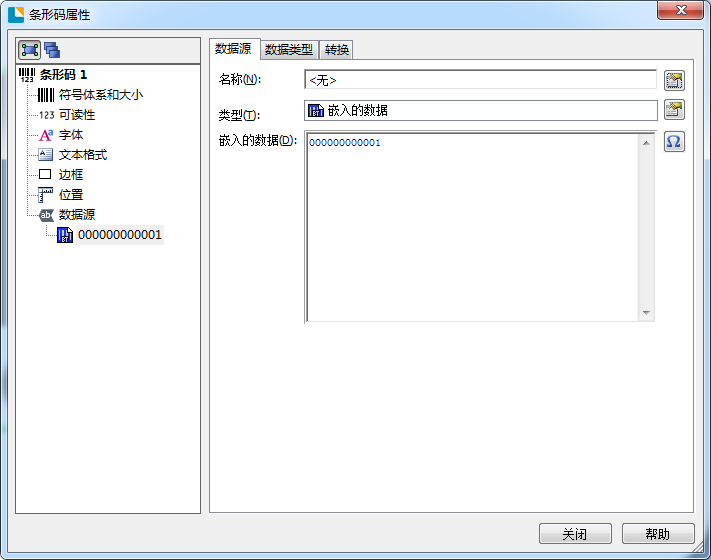
2、点击“数据源”属性页中的“转换”选项,你就会发现,“序列化”原来是藏在这里的;
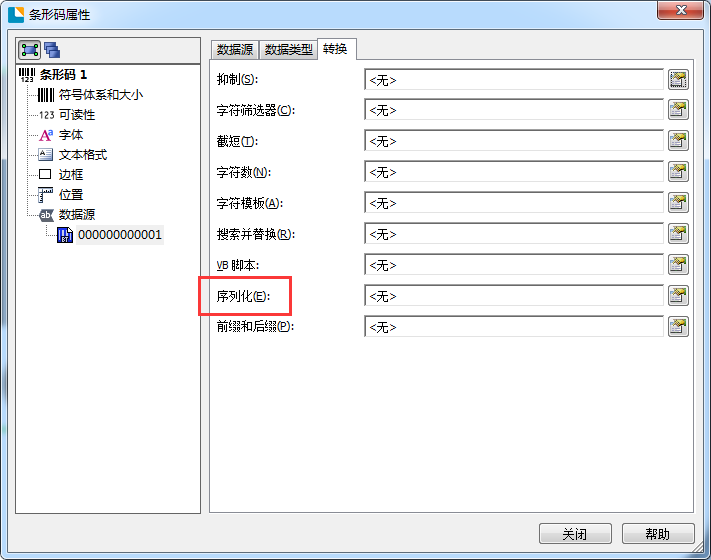
3、点击序列化后面的按钮,打开“序列设置”对话框,因为我们需要的是递增连续的标签条码编号,所以勾选“递增”,而方法则是“数字”;当然你也可以根据具体要求选择字母加数字这样的变化方法,或者16进制方法等;而“保留字符数”也是需要勾选的,这是可以保证在打印数量过多的情况下,仍然让你的条码保持12位。
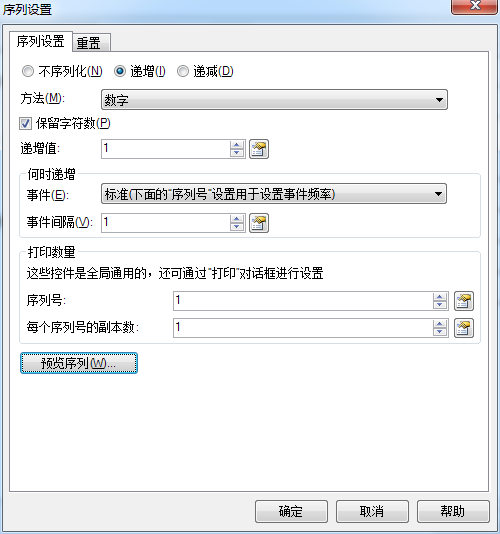
4、然后设置打印数量:“序列号”数量是指一共打印多少份标签,而“每个序列号的副本数”则是指的同样的条码标签打印几份。单击确定,再预览或打印时,就会看到设置好的递增连续的标签条码编号啦。
想要了解更多关于BarTender条码标签设计软件的详细信息,可点击BarTender教程服务中心查找你想要的内容。
展开阅读全文
︾
标签打印软件下载 | 条码打印软件使用教程 | BarTender经典案例 | 隐私条款 | 网站地图 | 关于我们